Paraviewでモデル上のポイント又はセルのラベルを表示させたい方、結果の値を抽出しCSVファイルへの出力や時系列グラフを作成する方法知りたい方のために記載しております.
スプレッドシートを表示
・ポイントやセルのIDや結果値を出力させるスプレッドシートを表示させます.
①モデルが描画されている右上にある”Splet Hrizontal Axis”アイコンを選択します.
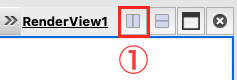
②”SpreadSheet View ”を選択します.
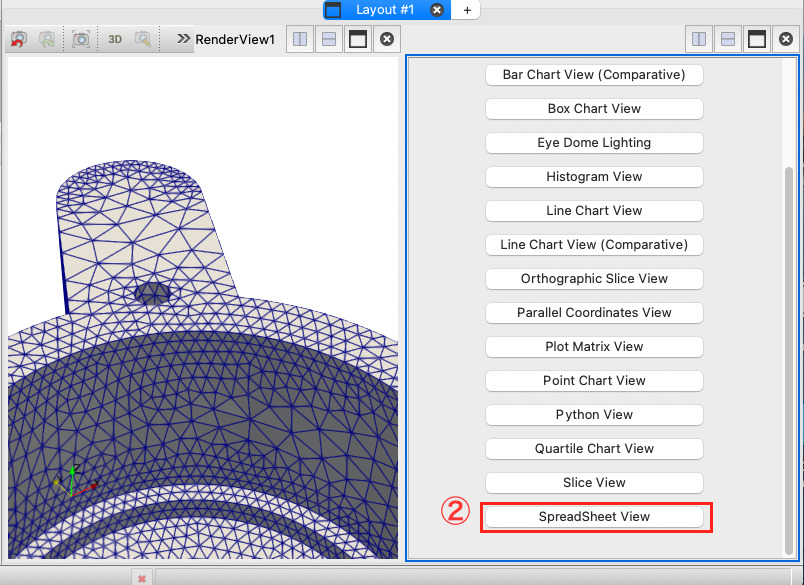
・スプレッドシートを表示するとモデル上の全ての要素結果が表示されます。選択したポイントのみ結果を表示するようにします.
③”Show only select elements”を選択します.
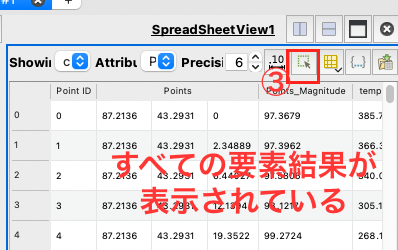
・スプレッドシート内が空欄になりました.
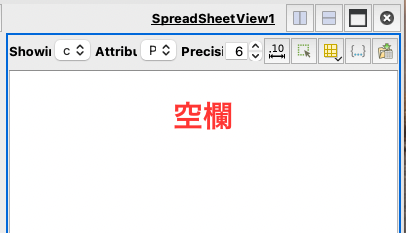
ポイントやセルの選択
これからモデル上にポイントIDを表示させる設定をした後で,モデル上でポイントを選択する方法と直接IDを入力する方法の順に記載しております.今回はポイントデータを出力していますがセルも同様の方法で結果を出力させることができます.
ラベルを表示させる設定
①メニューから”View”を選択し”Selection Display Inspector”にチェックを入れます.
②開いたフォームの”Pont Label”を選択し③”ID”を選択します.
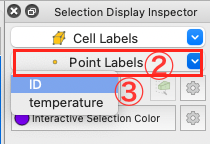
モデル上でポイントを選択する
①”select Pont On”を押して,調べたいポイントをマウスをドラッグして囲みます.
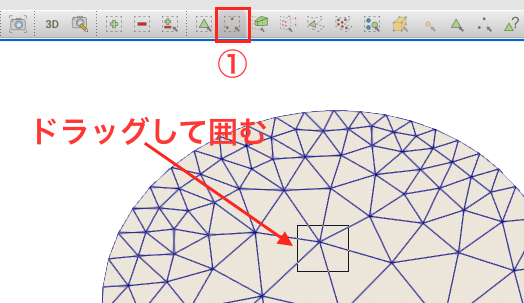
・選択したポイントのID番号とシートに結果が表示されます.
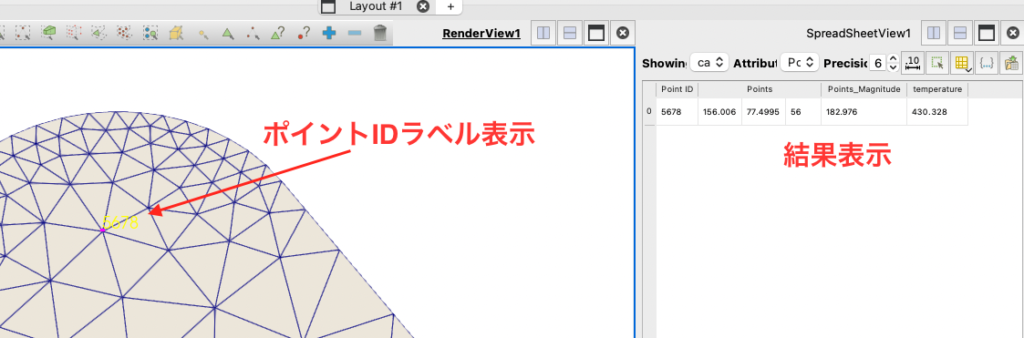
・主にポイントやセル選択で使用する機能(アイコンが隠れている場合はRener Viewの右横をクリックします)
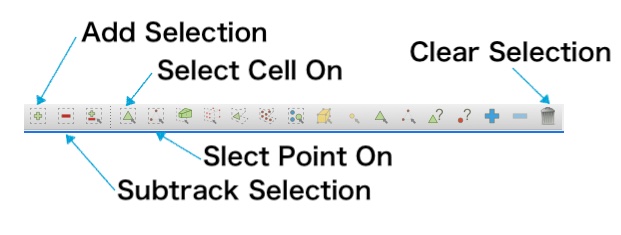
・Add Selection : 選択したポイントまたはセルを追加
・Subtrack Selection : 選択したポイントまたはセルを削除
・Select Cell On:セルを選択
・Select Point On :ポイントを選択
・Clear Selection: 選択解除
ポイントのラベル番号を直接入力する
①”Find Data …”アイコンを選択します.

②”Find”から”Points”を選択します.
③選択オプションが”is”になっていることを確認して、④出力したい”ID番号”を入力します.
ID番号を複数入力するには選択オプションを”is one of”にし、ID番号をカンマ(,)区切りで入力します.
⑤モデル上でラベルを表示するために”Point Labels”から”ID”にチェックを入れます.
⑥”Run Selection Query”を押します.
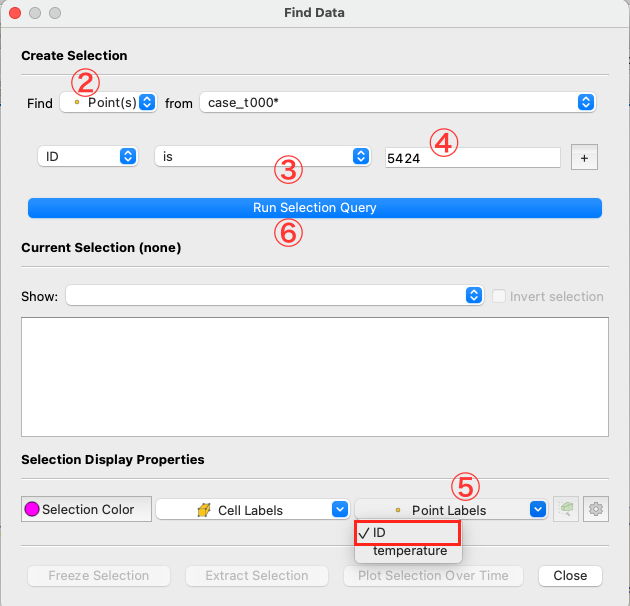
・ポイントの結果がFind DataフォームとSpread Sheet Viewに表示されます.モデル上に指定したポイントのラベルが表示されていることが確認できます.指定したポイントの解除を”Clear Selection”より行えます.
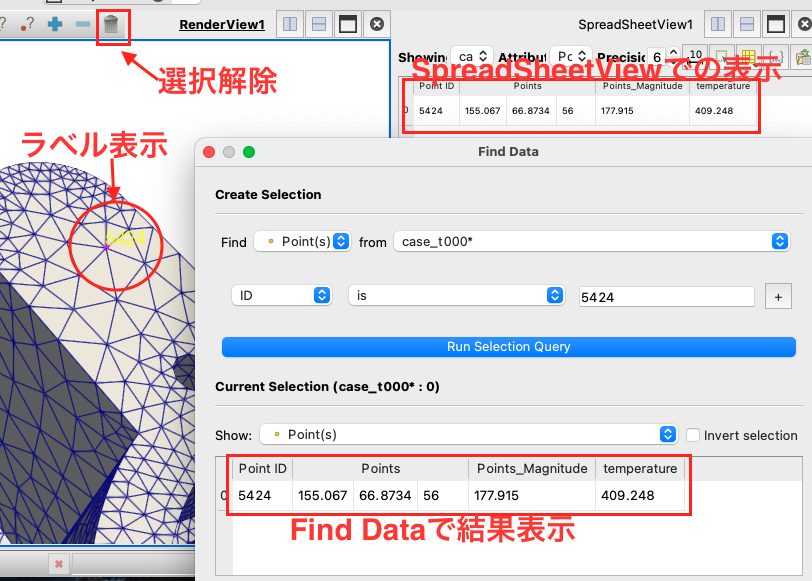
スプレッドシートのデータを書き出す
①”Export Spread Sheet”から表示されている結果を出力することができます.
・Spread Seet viewの主な機能
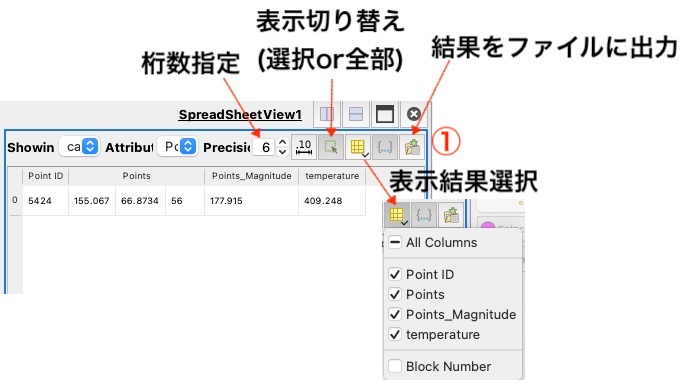
時系列グラフの作成
ポイント又はセルを1点だけ表示選択した状態にします。
①メニューから”Filters”>”DataAnalysis”>”Plot Selection Data Over Time”の順に選択します.
②開いたフォームから”Yes,and dont’s ask again”を押します.
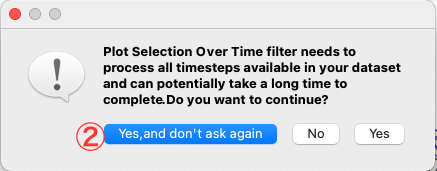
③”Apply”`を選択します.
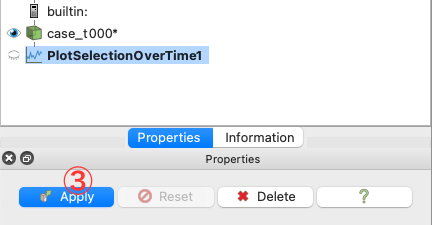
④”Properties”フォームの”Series Parameters”から表示させたい結果を選択します.
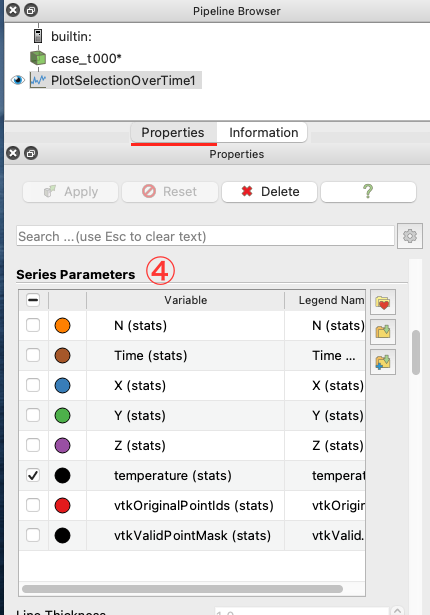
⑤”Properties”フォームの下の方にどのような結果を出力させるか選択することができる箇所で”Show Average”を選択します.(これは複数のポイントを結果をグラフにした時に平均値や最小値についてグラフにすると言ったものです。今回結果は1個なので平均にしておきました)
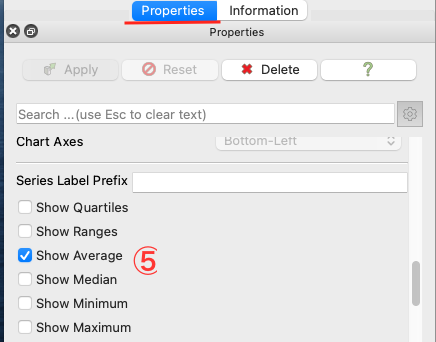
・結果が表示されます
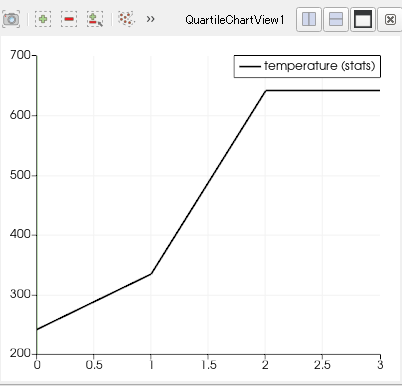
・Paraviewの関連記事も参考にどうぞ
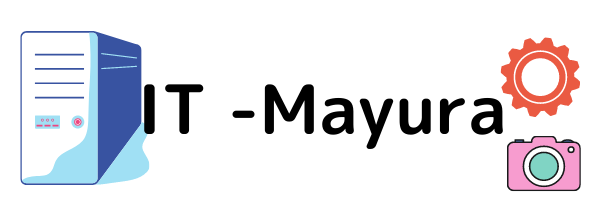





コメント